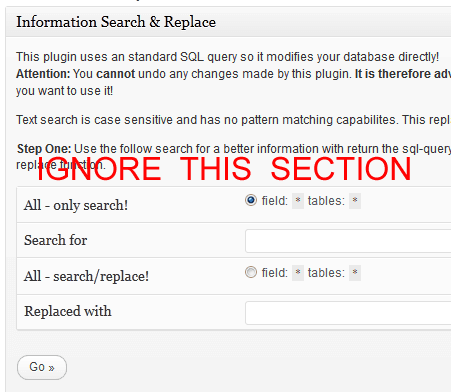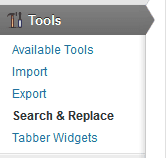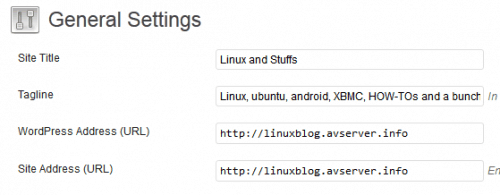Недавно мне пришлось перенести блог WordPress со старого домена на новый (другими словами, мой URL изменился). Мне было сложно обновить все существующие ссылки. Поэтому я решил задокументировать этот процесс, чтобы облегчить будущие изменения и сообщить другим, как я это сделал.
Изменение URL-адреса блога может иметь несколько негативных последствий. В моем случае я потерял трафик на своем блоге на некоторое время. Вы также теряете рейтинг в результатах поиска. Но в моем случае изменения должны были быть сделаны. В любом случае, без дальнейших задержек, вот шаги:
Шаг 1: Резервное копирование баз данных и файлов
Прежде чем вносить какие-либо изменения в свои базы данных, я всегда делаю их резервные копии. На Ubuntu Server это то, что я делаю для резервного копирования моих баз данных:
sudo su
cd /var/lib
sudo cp -a mysql mysql.bak
exit
Это создаст резервную копию всех моих баз данных в папку mysql.bak. В случае, если я испортил это, я восстановлю резервную копию:
sudo su
cd /var/lib
service mysql stop
rm -r mysql
mv mysql.bak mysql
service mysql start
Обратите внимание, что команда sudo su необходима для доступа к папке mysql.
Кроме того, вы можете использовать плагины для резервного копирования, такие как Simple WordPress Backup или XCloner.
Теперь, когда о самом важном шаге позаботились, позвольте мне объяснить, как на самом деле я изменил URL моего блога WordPress.
Шаг 2: Установите плагин поиска и замены
Плагин «Поиск и замена» позволяет вам искать и находить строки в вашей базе данных и заменять их. Вы можете искать по идентификатору, пост-контенту, GUID, титулу, отрывку, метаданным, комментариям, автору комментария, электронному адресу комментария, URL-адресу комментария, тегам / категориям и описанию категорий. Можно заменить идентификатор пользователя во всех таблицах и имя пользователя для большей безопасности в приложении WordPress.
Для удобства вы можете использовать SSH / SFTP для установки вашего плагина. Процедура включения SSH / SFTP для WordPress описана в этом посте. После установки вы найдете плагин в разделе «Инструменты».
Поиск и замена плагина
Шаг 3: Изменить URL в общих настройках WordPress
Перейдите в Общие настройки WordPress и измените «Адрес WordPress (URL)» и «Адрес сайта (URL)» на нужное доменное имя или URL и сохраните изменения.
Общие настройки WordPress – URL
Теперь ваш WordPress URL / имя домена должен быть изменен и работает. Тем не менее, мы только на полпути. В большинстве случаев почтовые URL и ссылки будут указывать на ваш старый домен. Изображения также могут отображаться неправильно. Мы исправим это на следующем шаге.
Шаг 4: Поиск и замена старого доменного имени новым доменным именем
Помните, что после выполнения изменений в шаге нельзя отменить. Поэтому будьте осторожны и осторожны. Теперь откройте страницу плагина «Поиск и замена». Не обращайте внимания на верхнюю часть страницы, показанную на первом скриншоте ниже.
Перейдите к форме внизу, нажмите «все», чтобы проверить все параметры. Затем введите старое доменное имя и новый домен, на который вы тоже хотите переключиться. Убедитесь, что все записи верны. Затем нажмите «Перейти» в конце страницы. После внесения изменений вы увидите страницу с результатами, в которой будет указано, сколько изменений было сделано. Теперь все ссылки в вашей базе данных WordPress должны быть исправлены, и все ваши сообщения и изображения должны отображаться правильно.
Поиск и замена – игнорировать верхний раздел
Поиск и замена доменных имен
Шаг 5: Измените любые URL в настройках темы
Некоторые темы имеют отдельные настройки темы, где вы можете указать URL для таких вещей, как favicon и т.д. Если у вас есть такие, не забудьте изменить эти настройки.
Это все, что нужно сделать. Вы можете найти несколько других методов в своем исследовании. Перечисленный выше только один метод, который работал для меня по крайней мере 2 раза. Как всегда, делайте все возможное, прежде чем пытаться сделать это, так как вы можете испортить свой блог. Удачного блога!
Источник записи: https://www.smarthomebeginner.com